
本教程将详细介绍如何在anylogic仿真模型中,利用内置的excel api将实验运行过程中收集的数据集(dataset)自动保存到excel或csv文件。通过使用anylogic的excelfile对象及其提供的方法,如`writedataset`和`writefile`,用户可以轻松实现数据导出,无需依赖外部数据库连接,从而高效地管理和分析仿真结果。
在AnyLogic仿真建模过程中,经常需要收集关键变量的数据,并在仿真结束后将这些数据导出进行进一步的分析。对于那些无法使用数据库连接或安装额外软件的环境,AnyLogic提供的Excel API是一个强大且便捷的解决方案,允许模型直接将数据写入Excel或兼容CSV格式的文件。
要开始使用Excel API,首先需要在AnyLogic模型中引入一个ExcelFile对象。这个对象位于“Connectivity”(连接)面板中。
操作步骤:
放置ExcelFile对象后,您可以在其属性面板中配置相关参数,例如:
AnyLogic的DataSet对象是存储仿真过程中收集的数值数据集合的有效方式。Excel API提供了专门的方法来直接将整个DataSet写入Excel工作表。
核心方法:excel.writeDataSet(DataSet dataSet, int sheetIndex, int rowIndex, int columnIndex)
示例代码:
假设您有一个名为myDataSet的DataSet对象,您希望在仿真结束后将其写入Excel文件的第一个工作表(索引0),从A1单元格开始(行索引0,列索引0)。您可以在实验的“On experiment end”(实验结束时)动作中添加以下代码:
// 假设您的ExcelFile对象名为 'excelFile' // 假设您有一个名为 'myDataSet' 的DataSet对象 // 将myDataSet写入第一个工作表,从A1单元格开始 excelFile.writeDataSet(myDataSet, 0, 0, 0);
注意事项:
除了写入整个数据集,您还可以根据需要写入单个单元格的值。
核心方法:excel.setCellValue(Object value, int sheetIndex, int rowIndex, int columnIndex)
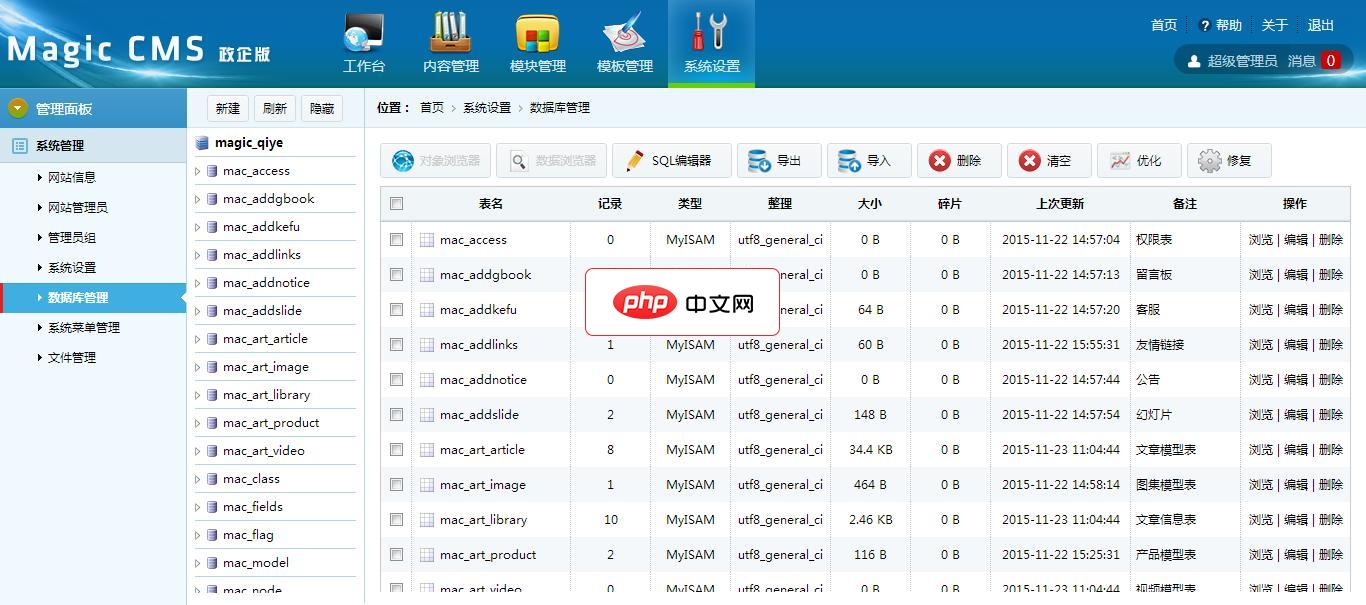
Magic CMS网站管理系统(政企版)采用PHP+Mysql架构,再原CMS系统的基础上精简出适合企业政府客户使用版本,继承了原系统的快捷,高效,灵活,实用的特点,保留了核心功能,系统支持自定义模版(极易整合dede模板)、支持扩展插件,自定义模型等功能,保留了文章模型,视频模型,图集模型,产品模型,能够胜任企业多种建站需求。BUG修复:1.修改了程序安装时部分数据无法正常导入的错误2.修改了程
 2
2

示例代码:
// 写入一个字符串到B1单元格 (0, 1)
excelFile.setCellValue("Simulation Results", 0, 0, 1);
// 写入一个数值到C1单元格 (0, 2)
excelFile.setCellValue(123.45, 0, 0, 2); 在所有数据写入操作完成后,必须调用writeFile()方法才能将更改保存到磁盘上的Excel文件。
核心方法:excel.writeFile()
示例代码:
通常,您会在实验的“On experiment end”(实验结束时)动作中,在所有数据写入代码之后调用此方法:
// 假设您的ExcelFile对象名为 'excelFile' // ... (之前的writeDataSet或setCellValue代码) ... // 保存所有写入操作到文件 excelFile.writeFile();
将上述代码片段整合起来,一个典型的在仿真结束后保存数据的流程如下:
在Main Agent中放置ExcelFile对象,并配置其File path属性,例如设置为"output/simulation_data.xlsx"。
在实验的“On experiment end”动作中编写代码:
// 假设您的ExcelFile对象名为 'excelFile'
// 假设您有多个DataSet对象,例如 'arrivalRateDataSet', 'queueLengthDataSet'
// 写入第一个数据集到Sheet1,从A1开始
excelFile.writeDataSet(arrivalRateDataSet, 0, 0, 0);
// 写入第二个数据集到Sheet1,从D1开始,或者写入到Sheet2
// 写入到Sheet1,从D1开始
excelFile.writeDataSet(queueLengthDataSet, 0, 0, 3);
// 或者写入到Sheet2,从A1开始 (需要确保Excel文件中有Sheet2,否则AnyLogic可能会报错或创建新Sheet)
// excelFile.writeDataSet(queueLengthDataSet, 1, 0, 0);
// 写入一些额外的统计信息到Sheet1,例如在数据下方
excelFile.setCellValue("Total Arrivals:", 0, arrivalRateDataSet.size() + 2, 0); // 在数据集下方两行写入
excelFile.setCellValue(agent.get_totalArrivals(), 0, arrivalRateDataSet.size() + 2, 1);
// 最后,保存文件
excelFile.writeFile();
// 可选:打印消息确认文件已保存
traceln("Simulation data saved to " + excelFile.getFilePath());利用AnyLogic的Excel API,您可以方便、高效地将仿真实验数据导出到Excel或CSV文件,而无需依赖复杂的数据库配置。通过正确使用ExcelFile对象、writeDataSet和writeFile等方法,您可以轻松实现数据自动化输出,为后续的数据分析和报告提供坚实的基础。遵循上述指南和注意事项,将确保您的数据导出过程顺畅可靠。
以上就是AnyLogic模型数据导出:利用Excel API保存实验数据集的详细内容,更多请关注php中文网其它相关文章!

每个人都需要一台速度更快、更稳定的 PC。随着时间的推移,垃圾文件、旧注册表数据和不必要的后台进程会占用资源并降低性能。幸运的是,许多工具可以让 Windows 保持平稳运行。

Copyright 2014-2025 https://www.php.cn/ All Rights Reserved | php.cn | 湘ICP备2023035733号